word怎么划重点?手把手教你用画线标注文本
时间:2025-06-12 18:39:13 215浏览 收藏
还在为Word文档重点标注发愁吗?本文手把手教你如何在Word中轻松实现画线标注文本,告别繁琐操作!Word作为强大的文字处理工具,内置丰富的图形资源,只需简单几步即可绘制直线、波浪线等多种线条。本文详细介绍了两种实用方法:一是通过“插入形状”选择直线工具,按住Shift键可绘制水平直线;二是通过快捷键输入“---”、“===”、“~~~”并回车,快速生成直线、双实线和波浪线。掌握这些技巧,让你的Word文档重点突出,信息传达更清晰,显著提升工作效率!还在等什么?快来学习Word画线技巧,让你的文档焕发新活力!
大家都清楚,Word的主要作用在于帮助我们在工作和学习中更方便地处理文档编辑任务。不过,对于那些想在Word中绘制线条的人来说,具体该怎么做呢?下面,小编就来分享一些实用的经验,教你如何在Word文档中轻松画线。
Word作为一款功能强大的文字处理工具,其内置了丰富的图形资源,只需从相应的类别中选取所需的形状,就能轻松完成各种绘图需求。接下来,我们将通过具体的步骤,介绍如何在Word中绘制线条以及其他基础图形。
下面是具体的操作流程:

方式一:插入直线形状
- 双击桌面上的Word文档图标,打开一个新的文档,随后点击顶部菜单栏的插入选项,接着选择形状,并在弹出的下拉菜单中挑选线条类型下的直线工具。
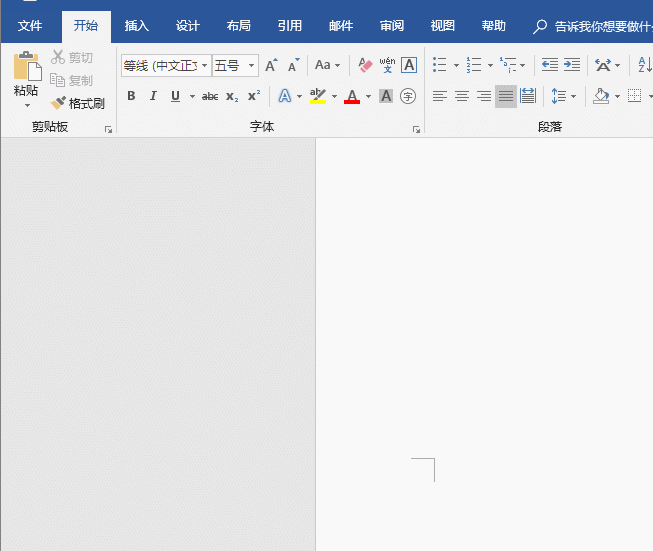
- 在文档的空白区域单击一次,按住鼠标左键并向右侧拖动即可生成一条直线。若要确保所画的是完全水平的直线,可以在按住鼠标的同时按下Shift键,这样就能得到一条水平方向的直线。
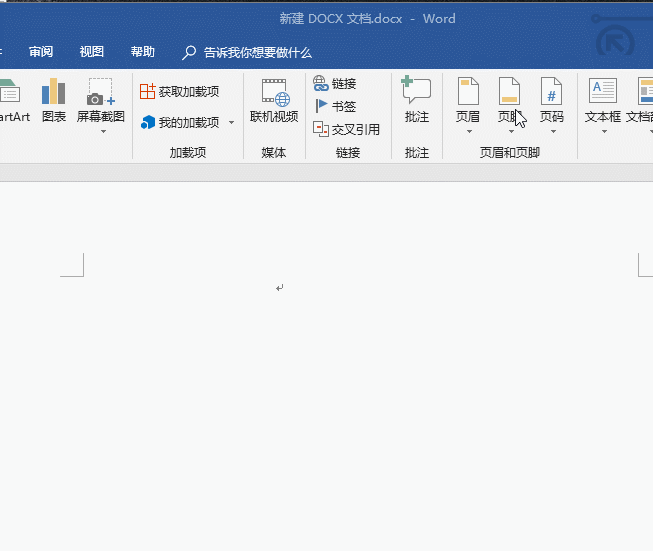
方式二:利用快捷键绘制线条
- 除了上述方法之外,还可以借助快捷键快速绘制线条。例如,按下键盘上的减号键,连续输入三个“---”,之后按下回车键,Word会自动为你生成一条直线。
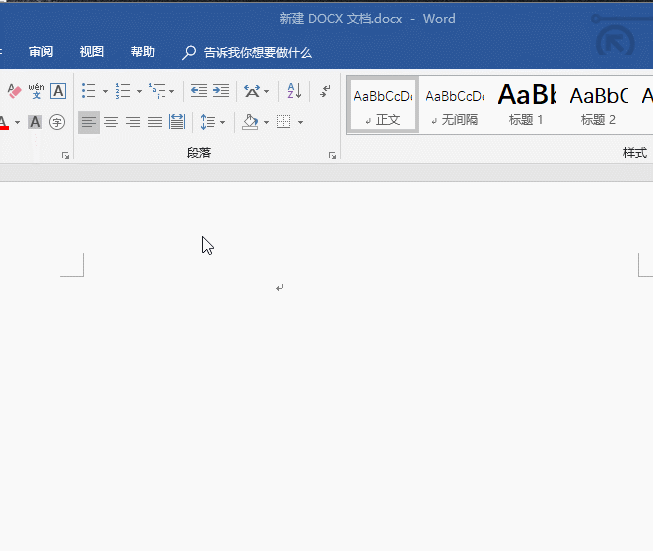
- 如果输入三个等号“===”并回车,则会在文档中出现一条双实线。
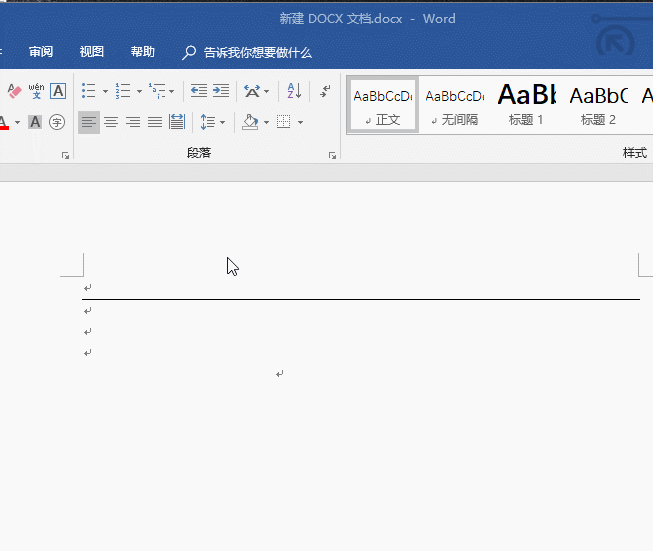
- 同样地,按下Shift键后输入三个波浪号“~~~”,然后回车,将会生成一条波浪状的曲线。
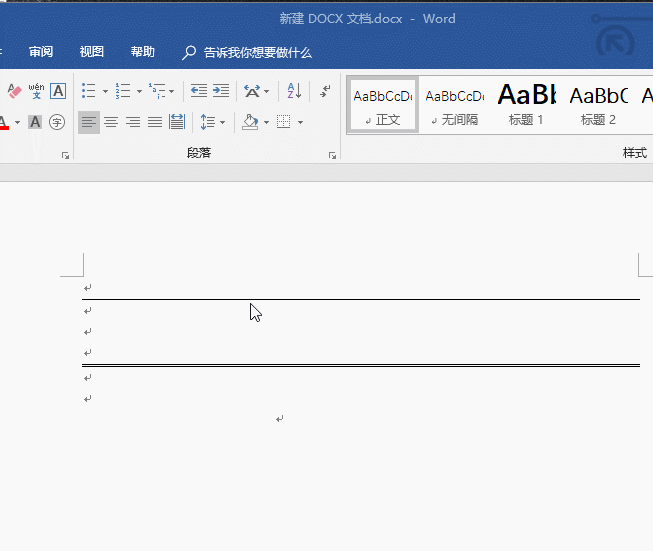
以上就是在Word中绘制线条的具体步骤,掌握这些技巧能够显著提升我们的工作效率。
本篇关于《word怎么划重点?手把手教你用画线标注文本》的介绍就到此结束啦,但是学无止境,想要了解学习更多关于文章的相关知识,请关注golang学习网公众号!
相关阅读
更多>
-
501 收藏
-
501 收藏
-
501 收藏
-
501 收藏
-
501 收藏
最新阅读
更多>
-
352 收藏
-
180 收藏
-
451 收藏
-
492 收藏
-
453 收藏
-
336 收藏
-
351 收藏
-
247 收藏
-
150 收藏
-
200 收藏
-
180 收藏
-
440 收藏
课程推荐
更多>
-

- 前端进阶之JavaScript设计模式
- 设计模式是开发人员在软件开发过程中面临一般问题时的解决方案,代表了最佳的实践。本课程的主打内容包括JS常见设计模式以及具体应用场景,打造一站式知识长龙服务,适合有JS基础的同学学习。
- 立即学习 543次学习
-

- GO语言核心编程课程
- 本课程采用真实案例,全面具体可落地,从理论到实践,一步一步将GO核心编程技术、编程思想、底层实现融会贯通,使学习者贴近时代脉搏,做IT互联网时代的弄潮儿。
- 立即学习 516次学习
-

- 简单聊聊mysql8与网络通信
- 如有问题加微信:Le-studyg;在课程中,我们将首先介绍MySQL8的新特性,包括性能优化、安全增强、新数据类型等,帮助学生快速熟悉MySQL8的最新功能。接着,我们将深入解析MySQL的网络通信机制,包括协议、连接管理、数据传输等,让
- 立即学习 500次学习
-

- JavaScript正则表达式基础与实战
- 在任何一门编程语言中,正则表达式,都是一项重要的知识,它提供了高效的字符串匹配与捕获机制,可以极大的简化程序设计。
- 立即学习 487次学习
-

- 从零制作响应式网站—Grid布局
- 本系列教程将展示从零制作一个假想的网络科技公司官网,分为导航,轮播,关于我们,成功案例,服务流程,团队介绍,数据部分,公司动态,底部信息等内容区块。网站整体采用CSSGrid布局,支持响应式,有流畅过渡和展现动画。
- 立即学习 485次学习
